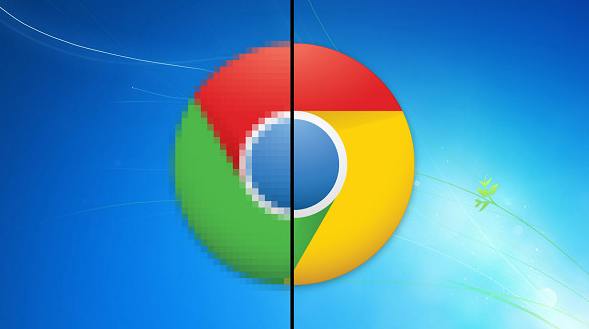详情介绍
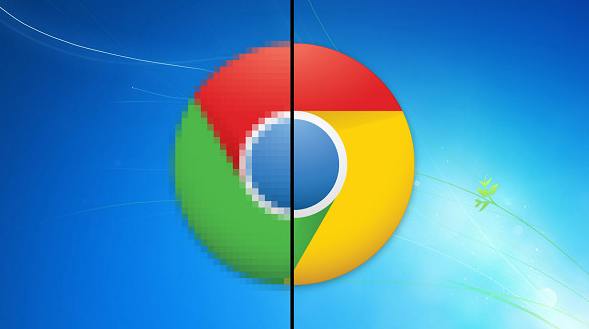
以下是Chrome浏览器下载文件权限调整教程:
更改默认下载路径及权限设置
1. 进入设置页面:打开Chrome浏览器,点击右上角的三个点,选择“设置”。
2. 找到下载内容设置:在设置页面中,找到“高级”选项并点击展开,然后点击“下载内容”部分中的“更改”按钮。
3. 选择新下载文件夹:选择一个合适的文件夹作为新的下载文件夹,如D盘的“Downloads”文件夹,确保该文件夹有足够的空间来存储下载的文件。点击“确定”后,Chrome浏览器会提示是否将原下载文件夹中的文件移动到新文件夹,可根据需要选择。
4. 设置文件夹权限:右键点击新设置的下载文件夹,选择“属性”,在“安全”选项卡中,为当前用户勾选“完全控制”权限,确认保存,以确保对该文件夹有读写权限,方便文件的下载和查看。
针对不同网站设置下载权限
1. 进入网站权限设置页面:点击浏览器右上角的三个点,选择“设置”,进入设置页面后,找到相关的网站权限设置选项(不同版本的Chrome浏览器位置可能略有不同)。
2. 添加网站并设置权限:在此处,可添加需要设置权限的网站,然后针对该网站的下载行为进行权限设置,如允许或禁止下载等,还能进一步细化权限,如禁止某些类型的文件下载等,从而提升安全性和个性化体验。
检查并修复文件系统权限
若出现下载文件夹打不开等问题,可能是文件系统权限出现问题。以Windows系统为例,右键点击“文档”文件夹,选择“属性”,进入“安全”选项卡,为当前用户勾选“完全控制”权限,确认保存,以重置默认下载路径权限。
Windows系统下安装包权限设置
如果是Windows系统,找到下载的Chrome安装包,右键点击它,选择“属性”。在属性窗口中,切换到“安全”选项卡,可以看到不同的用户组和用户对该文件的权限设置。可根据实际情况,对权限进行修改,如赋予管理员完全控制权,或限制普通用户的写入权限等。
管理下载提示权限
在“下载内容”设置中,可以设置下载时的提示方式。可以选择“每次询问保存位置”,这样在下载文件时会弹出对话框,询问保存位置;也可以选择“直接保存到指定位置”,这样下载的文件会自动保存到设置的位置,无需每次确认。如果担心下载的文件来源不可靠,可以选择“每次询问保存位置”,以便仔细检查文件的保存路径和名称。